কীভাবে ম্যানুয়ালি "বুন্দেসপলাইজি" ভাইরাস মুছবেন?
লেখক:
Randy Alexander
সৃষ্টির তারিখ:
25 এপ্রিল 2021
আপডেটের তারিখ:
1 জুলাই 2024
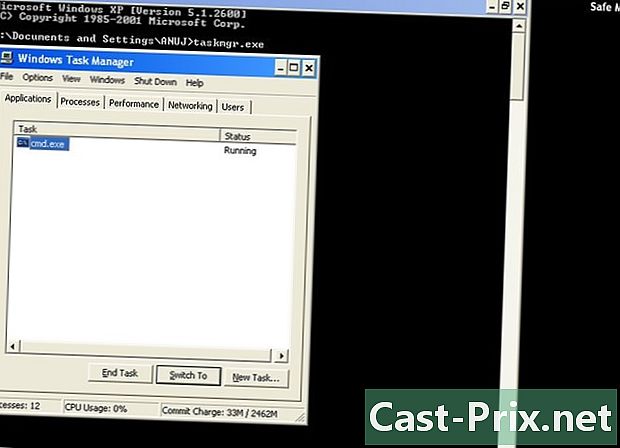
কন্টেন্ট
উইকিহো একটি উইকি, যার অর্থ অনেকগুলি নিবন্ধ বেশ কয়েকটি লেখক লিখেছেন। এই নিবন্ধটি তৈরি করতে, স্বেচ্ছাসেবক লেখকগণ সম্পাদনা এবং উন্নতিতে অংশ নিয়েছিলেন।"বুন্দেসপোলাইজি" নামে একটি ভাইরাস আপনার কম্পিউটারকে জিম্মি করে এবং ওয়েবে কোনও অভিযোগ করা অবৈধ কার্যকলাপের জন্য আপনাকে জরিমানা দেওয়ার নির্দেশ দেয়? আপনি যদি এই ধরণের ভাইরাসের শিকার হন তবে সাবধানতার সাথে নীচের পদক্ষেপগুলি পড়ুন যা আপনাকে এটিকে ম্যানুয়ালি অপসারণ করতে দেয়।
পর্যায়ে
-

আপনার পিসি পুনরায় চালু করুন। যদি আপনার কম্পিউটার নিজে থেকে পুনরায় চালু না করতে পারে তবে স্টার্ট বোতামটি টিপুন (যদি সেখানে থাকে) বা পাওয়ার অফ বোতামটি ব্যবহার করে পুনরায় চালু করতে বাধ্য করুন। -
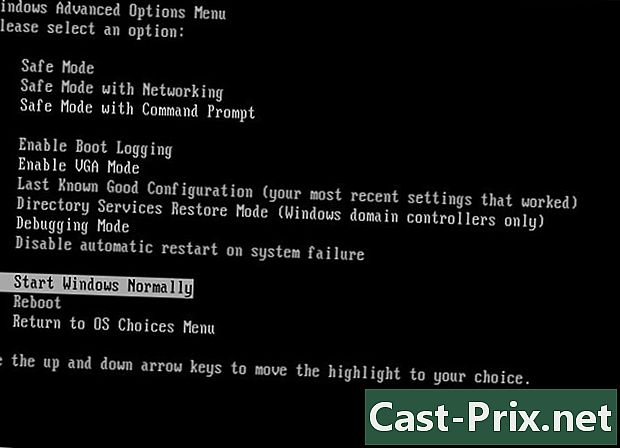
কম্পিউটারটি পুনরায় চালু করার সময় F8 কী টিপুন। "উন্নত বিকল্পগুলি" মেনু স্ক্রিনে উপস্থিত হবে। আপনি যদি এই কীটি কয়েকবার টিপেন তবে আপনার এই মেনুটি অ্যাক্সেস করার আরও বিকল্প থাকবে। আপনি যদি কীটি খুব তাড়াতাড়ি টিপেন, আপনি একাধিক অপারেটিং সিস্টেমগুলিতে আপনাকে কম্পিউটার পুনরায় চালু করতে বলতে একটি ত্রুটি পেতে পারেন। এবং যদি আপনি কীটি খুব দেরিতে ট্যাপ করেন তবে উইন্ডোজ স্বাভাবিকভাবে চলবে এবং আপনাকে আবার হেরফের শুরু করতে হবে। -

উন্নত বিকল্প মেনু থেকে স্টার্টআপ মোড "নিরাপদ মোডে কমান্ড প্রম্পট" নির্বাচন করুন। সংযোগে আপনি একটি উইন্ডো এবং একটি "কমান্ড লাইন পাবেন" সেন্টিমিডি.এক্স.এই। এই নিরাপদ বুট মোড থেকে, আপনি আপনার কম্পিউটার সেট আপ করতে সক্ষম হবেন। -
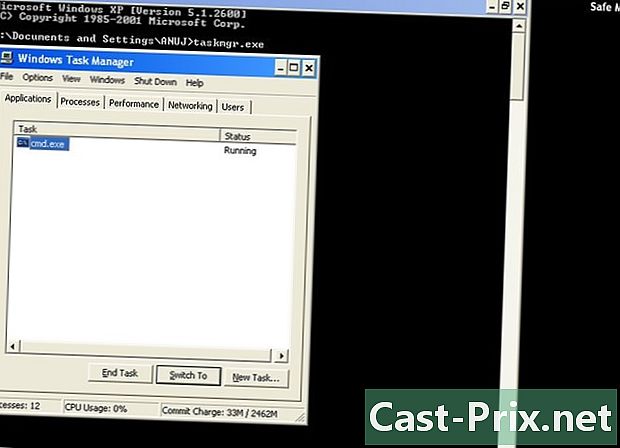
টাস্ক ম্যানেজারটি খোলার জন্য, আপনি কমান্ড লাইনে "Taskmgr.exe" লিখতে পারেন এবং তারপরে "enter" (alচ্ছিক) টিপুন। (উদ্ধৃতি চিহ্ন সহ) আপনি যদি সরাসরি ভাইরাসের সাথে সম্পর্কিত এক্সিকিউটেবল ফাইলগুলি না জানেন তবে এটি করবেন না।- "প্রক্রিয়া" ট্যাবে যান এবং ভাইরাস সম্পর্কিত কোনও প্রক্রিয়া সম্পন্ন করুন। এটি করতে, উইন্ডোর ডানদিকে অবস্থিত "প্রক্রিয়া" এবং তারপরে "প্রক্রিয়া শেষ করুন" এ ক্লিক করুন। প্রক্রিয়াটি ভাইরাসের সাথে সম্পর্কিত কিনা তা আপনি যদি জানেন না, তবে এটি বন্ধ করবেন না।

. - "টাস্ক ম্যানেজার" বন্ধ করুন। আপনি সরাসরি কমান্ড উইন্ডোতে ফিরে আসবেন।

- "প্রক্রিয়া" ট্যাবে যান এবং ভাইরাস সম্পর্কিত কোনও প্রক্রিয়া সম্পন্ন করুন। এটি করতে, উইন্ডোর ডানদিকে অবস্থিত "প্রক্রিয়া" এবং তারপরে "প্রক্রিয়া শেষ করুন" এ ক্লিক করুন। প্রক্রিয়াটি ভাইরাসের সাথে সম্পর্কিত কিনা তা আপনি যদি জানেন না, তবে এটি বন্ধ করবেন না।
-

"Regedit" লিখুন তারপরে "enter" কী টিপুন। (আবার উদ্ধৃতি চিহ্নগুলি অন্তর্ভুক্ত না করে)। এটি "উইন্ডোজ রেজিস্ট্রি" উদ্বোধন করবে। -

বাম প্যানেলে অবস্থিত "উইনলগন" নামে একটি ফোল্ডার সন্ধান করুন। এটি "HKEY_LOCAL_MACHINE OF সফ্টওয়্যার মাইক্রোসফ্ট, উইন্ডোজ এনটি কারেন্ট ভার্সন উইনলগন" ডিরেক্টরিতে অবস্থিত। -

ডান ফলক থেকে "শেল" রেজিস্ট্রি কীটি সন্ধান করুন। ফাইলটির পুরো শিরোনামটি দেখে মনে হচ্ছে: "সি: ডকুমেন্টস এবং সেটিংস ব্যবহারকারীর নাম ডেস্কটপ ভাইরাস INFO.exe"। ভাইরাস দ্বারা আক্রান্ত দলের নাম কম্পিউটারের উপর নির্ভর করে একটি আলাদা নাম থাকবে। ঠিকানা বইতে পরিচিতির নাম হিসাবে দেখা সাধারণ: "jashla.exe" বা "mahmud.exe"। এটি কাগজে লিখুন কারণ আপনার এটি পরে প্রয়োজন হবে। -

"শেল" শব্দটিতে ডান ক্লিক করুন এবং "সম্পাদনা" টিপুন। আপনার একটি ডায়ালগ দেখতে হবে যা মান (শেল) এবং এর ডেটার নাম দেয় (সি: u ডকুমেন্টস এবং সেটিংস আপনার ব্যবহারকারী নাম ডেস্কটপ ভাইরাস ইনফো ex এক্স)। -

বর্তমান মানটি "এক্সপ্লোরার এক্সেক্স" এ পরিবর্তন করুন এবং তারপরে "ওকে" ক্লিক করুন। (আবার উদ্ধৃতি চিহ্নগুলি অন্তর্ভুক্ত না করে)। এটি আসল মানটি পুনরুদ্ধার করবে। -

তারপরে "সম্পাদনা" চয়ন করুন এবং তারপরে ভাইরাস সম্পর্কিত ডেটা লিখুন (যা আপনি আগে উল্লেখ করেছেন)। ("Jashla.exe" বা "mahmud.exe") অনুসন্ধান বিকল্পগুলি থেকে, কী, মান এবং ডেটা সমস্ত সঠিক কিনা তা যাচাই করুন। -

ভাইরাস দ্বারা আক্রান্ত সমস্ত রেজিস্ট্রি কীগুলি সন্ধান করুন এবং অপসারণ করুন। ভাইরাস ডেটা সহ একটি রেজিস্ট্রি কী সন্ধান করতে "পরবর্তী অনুসন্ধান" এ আলতো চাপুন তার নামটিতে ক্লিক করুন এবং ভাইরাস দ্বারা আক্রান্ত কোনও রেজিস্ট্রি কী না হওয়া পর্যন্ত এটি "মুছুন" টিপুন। -
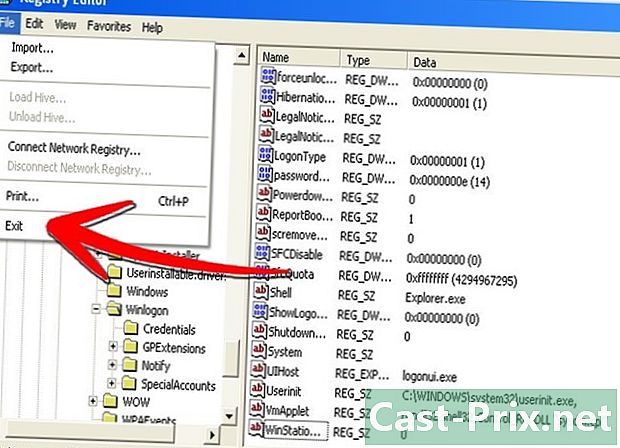
এই প্রক্রিয়াটি সম্পূর্ণ হয়ে গেলে রেজিস্ট্রি সম্পাদককে ছেড়ে দিন। কমান্ড উইন্ডোটি এখন আপনার সামনে (সাধারণত) আছে। -

"শাটডাউন / আর / টি 0" লিখুন এবং "এন্টার" টিপুন। (এবং অবশ্যই ... উদ্ধৃতি চিহ্নগুলি অন্তর্ভুক্ত না করে)। এরপরে আপনি ক্লাসিক মোডে পুনঃসূচনা করবেন। -

যদি এটি কাজ না করে বা আপনি "পুলিশ" ভাইরাস সম্পর্কিত সমস্ত কীগুলি খুঁজে না পান তবে আপনার মেশিনটি নিরাপদ মোডে পুনরায় চালু করুন (সিস্টেমের শুরুতে F8 কী ব্যবহার করে)। - "শুরু" মেনু থেকে, "চালনা করুন" টিপুন তারপরে "এমএসকনফিগ" লিখুন।
-
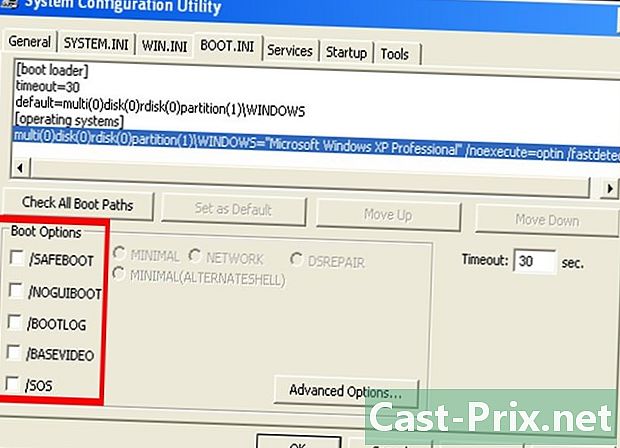
"স্টার্টআপ অপশনগুলি" ফোল্ডারে সমস্ত বাক্স আনচেক করুন। -

"ওকে" টিপুন। -

আপনার কম্পিউটার পুনরায় চালু করুন। -

ভাইরাসটি আরও অনুপস্থিত ছিল। -

আপনি হয় হিসাবে এটি ছেড়ে দিতে পারেন, বা ভাইরাস সম্পূর্ণরূপে অন্তর্ধান না হওয়া পর্যন্ত এক অপশন পরীক্ষা করে পর্যায়ক্রমে পুনরায় শুরু করতে পারেন। আপনি আপনার পিসি পুনরায় চালু করার সময় ভাইরাসটি কোথায় রয়েছে তা জানতে পারবেন।

